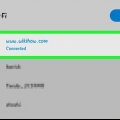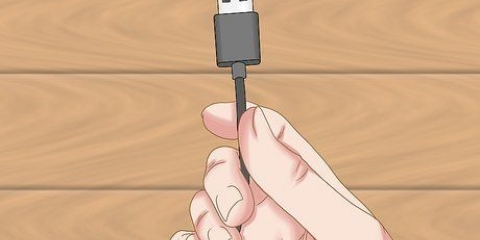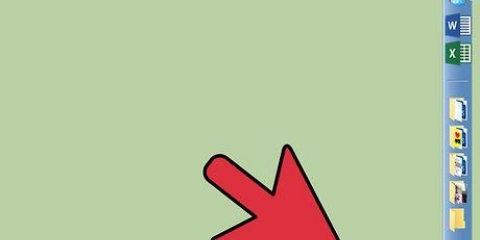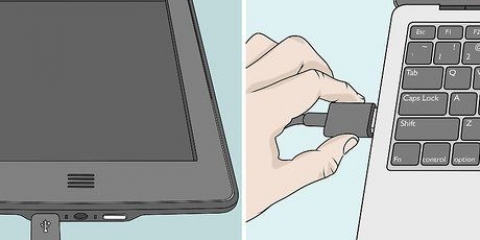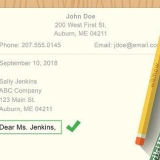Conexión de chormecast a una pc
Este tutorial le enseñará cómo duplicar la pantalla de su computadora en su Chromecast TV o monitor usando una PC. Una vez que haya configurado una conexión de Chromecast, puede transmitir videos, visitar páginas web o jugar juegos mientras refleja su computadora en la pantalla de su televisor.
Pasos

1. Conecta tu computadora a la misma red WiFi que Chromecast. Asegúrate de que tu computadora y el dispositivo Chromecast estén conectados a la misma red Wi-Fi.
- Si te conectas a diferentes redes, no podrás transmitir contenido desde tu computadora a Chromecast.

2. Abre Google Chrome en tu computadora. Busque y haga clic en el ícono en su escritorio o menú de inicio para abrir Chrome.
Si no tiene Google Chrome instalado en su computadora, puede descargarlo aquí descargar.

3. Haz click en eso⋮ icono en Chrome. Este botón está al lado de la barra de direcciones en la esquina superior derecha de Google Chrome. Esto abrirá el menú del navegador.

4. haga clic enElenco en el menú. Esto abrirá una ventana emergente titulada "Transmitir" en la esquina superior derecha y escaneará su red Wi-Fi para dispositivos Chromecast disponibles.

5. Seleccione su dispositivo Chromecast en la ventana "Transmitir". El contenido de su computadora ahora se mostrará en su televisor. Ahora puede transmitir videos, visitar páginas web y jugar juegos en su navegador y reflejarlo en su televisor.
Artículos sobre el tema. "Conexión de chormecast a una pc"
Оцените, пожалуйста статью
Similar
Popular